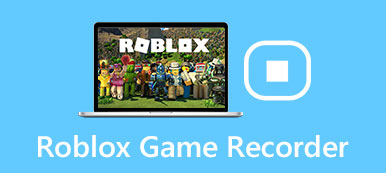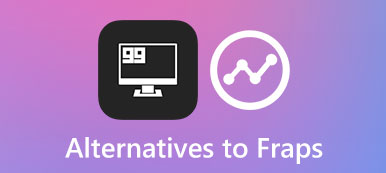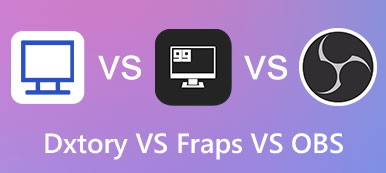Snagit on yksi suosituimmista näytön tallennusohjelmista. Se tarjoaa laajan valikoiman tallennusmenetelmiä, jotta käyttäjät voivat siepata kuvia verkkosivulta ja tallentaa ne erikseen. Kuitenkin Snagit on vähän videon muokkausominaisuuksia ammattikäyttäjille, Snagit Pro: n pitäisi olla kallista amatöörien käyttäjille.

Onko mitään Snagitin vaihtoehtoa tietokoneen näytön tallentamiseen? Artikkeli esittelee parhaat 10 Snagit -vaihtoehdot Windowsille ja Macille. Saat tarkempia tietoja kunkin hakemuksen etuja ja haittoja ennen lopullisen päätöksen tekemistä.
Osa 1: Top 5-vaihtoehdot Snagitille Windows PC: lle
Top 1: Apeaksoft Screen Recorder
Apeaksoft Screen Recorder pitäisi olla yksi Snagitin parhaista ja ammattimaisimmista vaihtoehdoista. Se pystyy tallentamaan kaikki näytön toiminnot videoharjoitusten tekemiseen, kaapata web-videota, tallenna pelejä ja enemmän laadukkaita. Lisäksi löydät useita muokkaustoimintoja ja jopa kuvakaappauksia.
- Merkitse kuvakaappauksesi ja tallennus tekstikenttään, korosta, nuoli ja enemmän.
- Aseta video- tai kuvakaappausalue, koko näyttö, mukautettu alue tai kiinteä alue.
- Muista asetukset, jotka on tehty videon tai kuvakaappauksen tallentamiseen.
- Tallenna näytön toimintaa, web-kameraa, puhelimen näyttöä laadukkaasti.
- Voit tallentaa online-videon Snagit-vaihtoehtona asentamatta muita pistokkeita.
- Tallenna ääntä ja videota suosituissa muodossa, kuten MP4, MOV, MP3, WMA, AAC, M4A ja paljon muuta.
- Äänen tallennus on erittäin tasainen; se ei tulkitse toista työpöydän tehtävääsi.
- Pikanäppäin videon ja äänen tallentamiseksi vain näppäimistöllä.

Top 2: FastStone Capture
FastStone Capture on kevyt, mutta täysin varustellun Sngit-vaihtoehto Windowsille, jonka voit kaapata ja kommentoida mitä tahansa näytöllä. Lisäksi voit myös lisätä ulkoista editoria tallennettujen videotiedostojen muokkaamiseksi.
Snagitin tämän vaihtoehdon edut:
1. Kaappaa näyttö ikkunoille, suorakaiteen muotoiselle alueelle, kiinteän kokoiselle alueelle, koko näytölle jne.
2. Tukea kuvien editointiominaisuuksia tallennetun videon tai kuvakaappauksen kiillottamiseksi.
Miinukset:
1. On vaikea etsiä apua ja tukea. Kun kohtaat jonkin ongelman käytön aikana, voit ottaa yhteyttä kehittäjään vain sähköpostitse.
2. Muokkaamisen tehtävä on rajoitettu videon tai kuvakaappauksen tallentamisen yhteydessä.
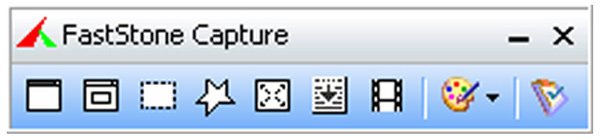
Top 3: WinSnap
WinSnap on helppokäyttöinen Snagitin vaihtoehto kuvakaappausten ottamiseen ja muokkaamiseen. Se tarjoaa riittävät kuvankäsittelyominaisuudet nuolien, viivojen, muotojen ja jopa kynätyökalujen lisäämiseksi tasaisen spline-käyrän vetämiseksi.
Snagitin vaihtoehdon edut:
1. Muuta syntyperäisten ja tullivarjojen välisiä vaikutuksia tallennuksen jälkeen. Tämän ohjelmiston käyttö voi lisätä ammattimaisen näköisiä varjoja, heijastuksia, kohokohtia, ääriviivoja, vesileimoja ja väritehosteita.
2. Kaikki kuvakaappaukset voidaan tallentaa avoimesti. Se voi auttaa sinua käyttämään näitä kuvia kätevästi, kuten kuvien kopioiminen ja liittäminen Word-asiakirjaan.
Miinukset:
1. Kaikki kuvakaappaukset voidaan tallentaa avoimesti. Se voi auttaa sinua käyttämään näitä kuvia kätevästi, kuten kuvien kopioiminen ja liittäminen Word-asiakirjaan.
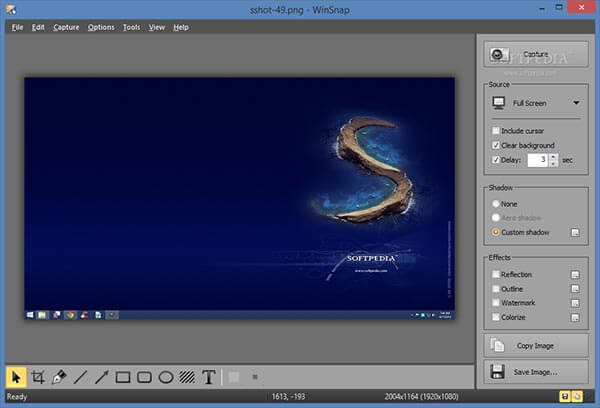
Top 4: Jing
Jing on ilmainen Snagit-vaihtoehtoinen näytöntallennin peruskuvan tai -videon tallentamiseen Windowsissa yhdellä napsautuksella. Kuten vanha ilmainen näytöntallennin FlashBack Express -tallennin, se on näytön tallennin, jolla on rajoitetut ominaisuudet. Sen avulla käyttäjä voi myös jakaa tiedostoja sosiaalisen median verkkosivustolle helposti.
Edut tämä Snagit-vaihtoehto:
1. Maksuton Snagitin perustoiminnoilla.
2. Se ei rajoita Windows-versioita ja voi toimia vanhemmalla tietokoneella.
Miinukset:
1. Tallenna video 5 minuuttia rajoitetuksi, mikä ei sovi pitkien videoiden tallentamiseen.
2. Joidenkin tallennus- ja muokkaustoimintojen puuttuminen.
3. Snagitin vaihtoehdossa on vain 2GB-tilaa, joka ei riitä useimmille käyttäjille.
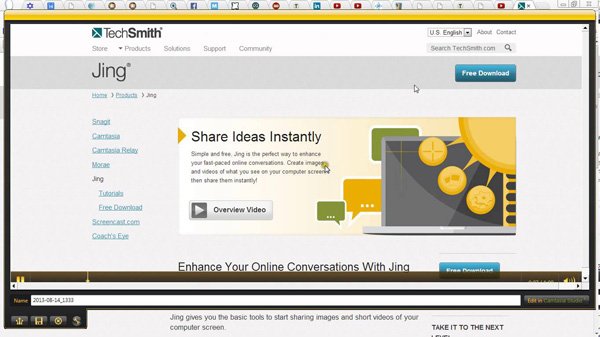
Top 5: Suljin
Shutter on ilmainen, avoimen lähdekoodin ja monipuolinen Snagit-vaihtoehto, jonka avulla käyttäjät voivat kuvakaappaus osa näytöstä
Edut tämä Snagit-vaihtoehto:
1. Useita laajennuksia palveluiden lataamiseen, jotka käyttäjät voivat jakaa kuvakaappauksiaan nopeasti.
2. Lisää tekstiä, piilota yksityiset tiedot ja lisää erityinen automaattisen lisäyksen muoto kuvakaappauksiin, joissa on sisäänrakennettu editori.
Miinukset:
Muistivuoto, joka aiheuttaa sovelluksen jäädyttämisen.
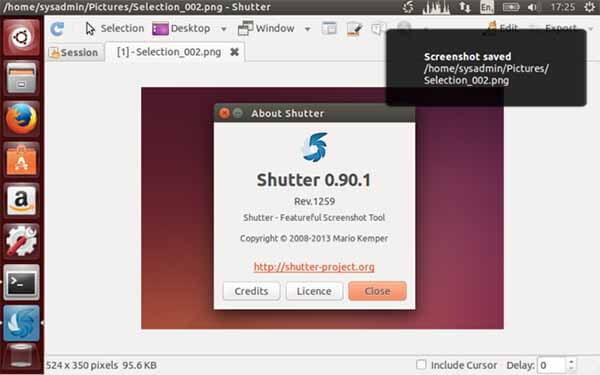
Osa 2: Top 5 SnagIt vaihtoehdot Macille
Top 1: Tartu
Hauta on yksinkertainen ja nopea kuvakaappausohjelma Snagit-vaihtoehtona Macille. Kuvaruudun pitäisi olla helppoa koko ikkunan, näytön tai vain osan näytöstä, jossa on pikanäppäimiä.
Edut tämä Snagit-vaihtoehto:
1. Ota kuvakaappaus eri tarkoituksiin helpon näppäimistön avulla.
2. Ilmainen Snagit-vaihtoehto, joka on saatavana Macille ilman ylimääräistä lataamista.
Miinukset:
1. Siepatun kuvakaappauksen laatu ei ole tarpeeksi hyvä.
2. Joidenkin muokkaustoimintojen puuttuminen kuvakaappauksia varten.
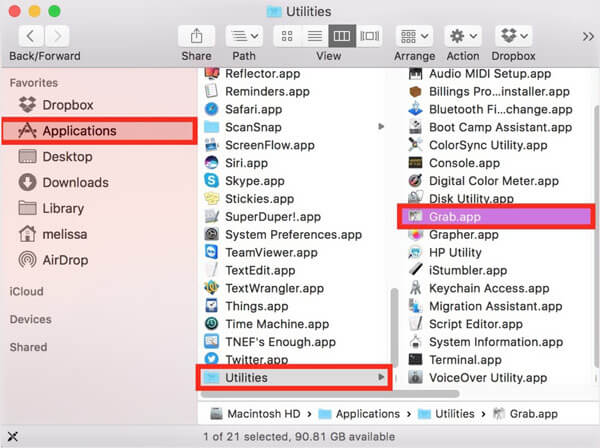
Top 2: Skitch
Skitch on toinen suositeltava Mac-näytön kaappaaminen hyödyllisyys Snagitin vaihtoehtona kuvakaappausten tallentamiseen, muokkaamiseen ja vientiin. Sen avulla voit kuvata kuvan suoraan verkkokamerasta.
Edut tämä Snagit-vaihtoehto:
1. Sinun ei tarvitse maksaa mitään tämän ohjelmiston käytöstä.
2. Tämän työkalun avulla on helppo merkitä kuva, vesileima ja muuttaa ominaisuuksien kokoa.
Miinukset:
1. Pyyhkimisominaisuuden puuttuminen, jonka käyttäjän on oltava varovainen ja jolla on korkea taito saadakseen täydellisen piirustuksen.
2. Älä tue kuvan jakamista EverNote-palveluun tai tallenna videotiedostoja.
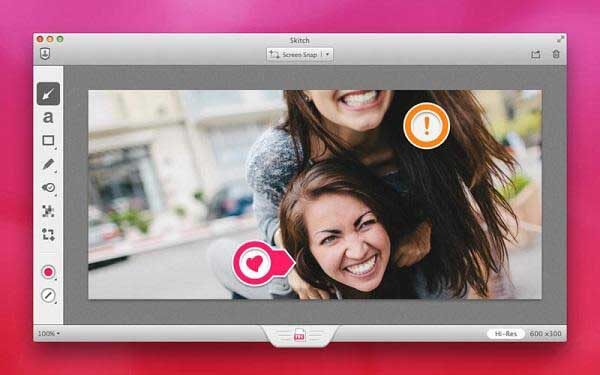
Top 3: Näytönkulku
Screenflow pitäisi olla Snagit-suosikkivaihtoehto korkealaatuisten videoiden kaappaamiseen. Käyttäjät voivat kaapata näyttöä, tallentaa videota liitetyistä kamerayksiköistä ja tallentaa ääntä sekä järjestelmän yhteensopivuuden että ulkoisten laitteiden kanssa.
Edut tämä Snagit-vaihtoehto:
1. Täytä lähes kaikki tallennusvaatimukset.
2. Tunnettu korkeasta vakaudestaan ja laadustaan.
Miinukset:
1. Sen pitäisi olla hieman korkea, jotta saat täyden version. Lisäksi sinun täytyy maksaa päivitykseen.
2. Sillä ei ole sisäänrakennettua mallia ja omaisuuden kirjastojärjestelmää.
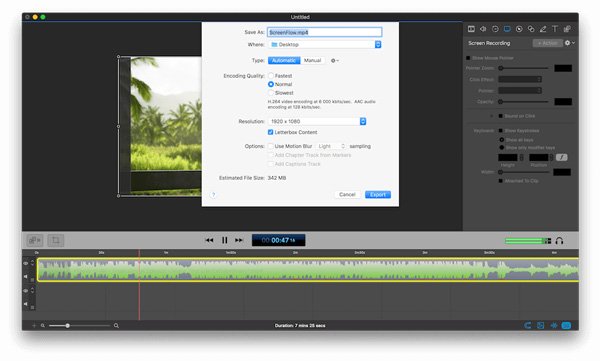
Top 4: Selvitä
Jos haluat luoda näytön tallenteita ja sekoittaa muotoilua Wordissa ilman paljon aikaa. Voit yrittää valita Clarify vaihtoehdoksi Snagitille.
Edut tämä Snagit-vaihtoehto:
1. Antaa käyttäjille mahdollisuuden luoda sieppausalue etukäteen, ja käyttäjät voivat nopeasti kaapata useita kuvakaappauksia samassa koossa.
2. Uusien kuvakaappausten lisäksi käyttäjät voivat myös asettaa olemassa olevat kuvat Clarify-dokumenttiin, jotta voit muokata niitä yhdessä.
3. Verrattuna Snagitiin tämä ohjelmisto pystyy lisäämään tekstin jokaiseen asiakirjan osaan. Tämä toiminto on hyödyllinen opetusohjelman valmistuksessa.
Miinukset:
Tämän ohjelmiston kuvakaappausta voidaan käyttää vain visuaalisena apuvälineenä, ja tarvitset silti visuaalista tukea.

Top 5: Littlesnap
Littlesnap on tunnettu ajoitetuista napsautuksista, monen ikkunan napsautuksista, web-sivun elementin tarttumisesta ja merkitsemisestä. Tämä ohjelma voi pudottaa näytön korkin ja web-kuvien kuvat oikeaan luokkaan, johon niiden pitäisi pudota.
Edut tämä Snagit-vaihtoehto:
1. Salli käyttäjien tallentaa verkkosivuja poistumatta selaimista ja se tallentaa nämä kuvakaappaukset automaattisesti, jotta voit muokata niitä myöhemmin.
2. Se on rikas ominaisuus, joka oikeuttaa sen korkean hinnan kohtuullisuuden.
Miinukset:
Verrattuna muihin Snagit-vaihtoehtoihin tämä ohjelmisto näyttää hieman kallis.
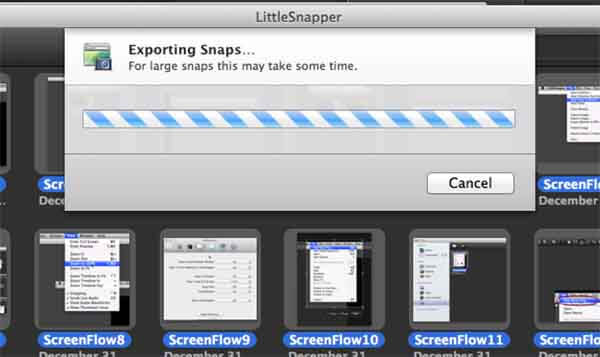
Yhteenveto
Suuri määrä vaihtoehtoja Snagitille löytyy verkossa. Kaikilla niillä on erinomaiset ominaisuudet, joiden avulla voit tallentaa näyttöä Macissa ja PC: ssä. Kaikki edellä mainitut Snagit-vaihtoehdot ovat todella hyviä sovelluksia, joita kannattaa kokeilla.



 iPhone Data Recovery
iPhone Data Recovery iOS-järjestelmän palauttaminen
iOS-järjestelmän palauttaminen iOS-tietojen varmuuskopiointi ja palautus
iOS-tietojen varmuuskopiointi ja palautus iOS-näytön tallennin
iOS-näytön tallennin MobieTrans
MobieTrans iPhone Transfer
iPhone Transfer iPhone Eraser
iPhone Eraser WhatsApp-siirto
WhatsApp-siirto iOS-lukituksen poistaja
iOS-lukituksen poistaja Ilmainen HEIC-muunnin
Ilmainen HEIC-muunnin iPhonen sijainnin vaihtaja
iPhonen sijainnin vaihtaja Android Data Recovery
Android Data Recovery Rikkoutunut Android Data Extraction
Rikkoutunut Android Data Extraction Android Data Backup & Restore
Android Data Backup & Restore Puhelimen siirto
Puhelimen siirto Data Recovery
Data Recovery Blu-ray-soitin
Blu-ray-soitin Mac Cleaner
Mac Cleaner DVD Creator
DVD Creator PDF Converter Ultimate
PDF Converter Ultimate Windowsin salasanan palautus
Windowsin salasanan palautus Puhelimen peili
Puhelimen peili Video Converter Ultimate
Video Converter Ultimate video Editor
video Editor Screen Recorder
Screen Recorder PPT to Video Converter
PPT to Video Converter Diaesityksen tekijä
Diaesityksen tekijä Vapaa Video Converter
Vapaa Video Converter Vapaa näytön tallennin
Vapaa näytön tallennin Ilmainen HEIC-muunnin
Ilmainen HEIC-muunnin Ilmainen videokompressori
Ilmainen videokompressori Ilmainen PDF-kompressori
Ilmainen PDF-kompressori Ilmainen äänimuunnin
Ilmainen äänimuunnin Ilmainen äänitys
Ilmainen äänitys Vapaa Video Joiner
Vapaa Video Joiner Ilmainen kuvan kompressori
Ilmainen kuvan kompressori Ilmainen taustapyyhekumi
Ilmainen taustapyyhekumi Ilmainen kuvan parannin
Ilmainen kuvan parannin Ilmainen vesileiman poistaja
Ilmainen vesileiman poistaja iPhone-näytön lukitus
iPhone-näytön lukitus Pulmapeli Cube
Pulmapeli Cube